Reparar los códigos de error 2, 3 y 4 de YouTube TV
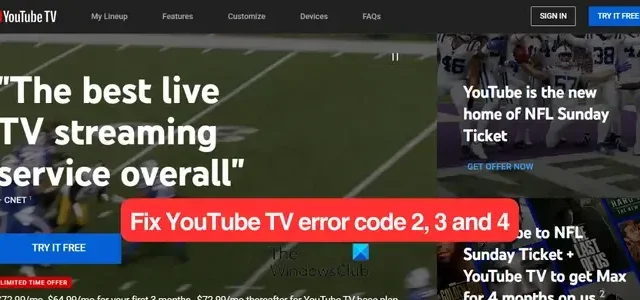
Aquí hay una guía completa sobre cómo corregir los códigos de error 2, 3 y 4 en su YouTube TV mientras mira videos. Muchos también han informado haber experimentado mensajes de error como Se produjo un error, Vuelva a intentarlo más tarde , Error de reproducción y más.
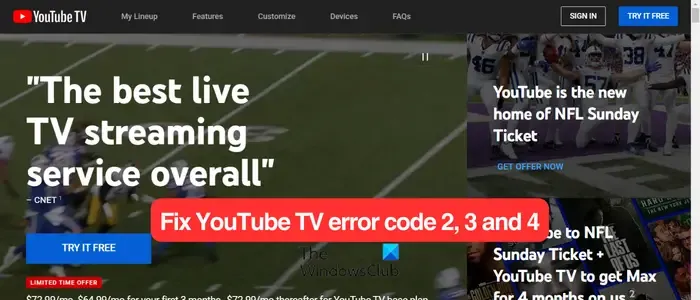
¿Qué es el código de error 4 en YouTube TV?
El código de error 4 en YouTube TV es un error de reproducción que le impide ver un vídeo en YouTube TV. La razón más común de este error es una conexión a Internet débil. Si tiene una conexión a Internet inestable o lenta, probablemente encontrará el código de error 4 o 3 en YouTube TV.
Corrija los códigos de error 2, 3 y 4 de YouTube TV en una PC con Windows
Estos son los métodos que puede utilizar para corregir los códigos de error 2, 3 y 4 en YouTube TV en su PC con Windows:
- Verifique el estado del servidor de YouTube TV.
- Pruebe su conexión a Internet.
- Apague y encienda su enrutador.
- Intente cerrar aplicaciones en segundo plano.
- Borra tus datos de navegación.
- Deshabilite las extensiones de su navegador.
Primero puede intentar reiniciar su navegador o PC y verificar si el problema está resuelto. De lo contrario, continúe con las correcciones siguientes.
1]Verifique el estado del servidor de YouTube TV
Antes de utilizar algunas correcciones avanzadas, debe verificar el estado actual del servidor de YouTube TV . Es probable que experimentes estos códigos de error si los servidores de YouTube no funcionan en este momento. También puedes consultar las redes sociales si hay algún problema generalizado. Si es así, espere un momento y vuelva a intentarlo.
2]Pruebe su conexión a Internet
Debes verificar tu velocidad de Internet y asegurarte de que sea lo suficientemente buena para ver videos en YouTube sin códigos de error como 4. YouTube requiere 25 Mbps + para videos 4K, 7-13 Mbps + para videos HD y 3 Mbps + para videos SD. Por lo tanto, pruebe la velocidad de su conexión a Internet y, si es lenta, comuníquese con su ISP para actualizarla.
Por lo tanto, verifique su conexión a Internet y solucione los problemas de conectividad a Internet en su PC para eliminar los errores 2, 3 y 4 de YouTube.
3] Apague y encienda su enrutador
Lo siguiente que puede hacer para corregir estos errores de YouTube TV es realizar un ciclo de encendido en su dispositivo de red. Apague su enrutador, desconéctelo, espere 30 segundos, vuelva a enchufarlo y reinícielo. Ahora puede conectar su PC a Internet y abrir YouTube TV para verificar si se resuelve el error.
4]Intenta cerrar aplicaciones en segundo plano.
Podrían ser algunas aplicaciones en segundo plano las que causen el error. Si hay demasiadas aplicaciones ejecutándose en su computadora que consumen recursos del sistema, es probable que enfrente estos códigos de error de reproducción en YouTube TV. Por lo tanto, si el escenario es aplicable, abra el Administrador de tareas usando Ctrl+Shift+Esc y cierre las aplicaciones en segundo plano no esenciales usando el botón Finalizar tarea. Vea si el error está solucionado o no.
5]Borra tus datos de navegación
Si el error continúa, puede intentar borrar la memoria caché y las cookies de su navegador para solucionarlo. Es posible que se trate de archivos de caché desactualizados o rotos que causen errores de YouTube TV en su navegador. Por lo tanto, para corregir el error, puede eliminar sus datos de navegación. Veamos cómo:
Google Chrome:
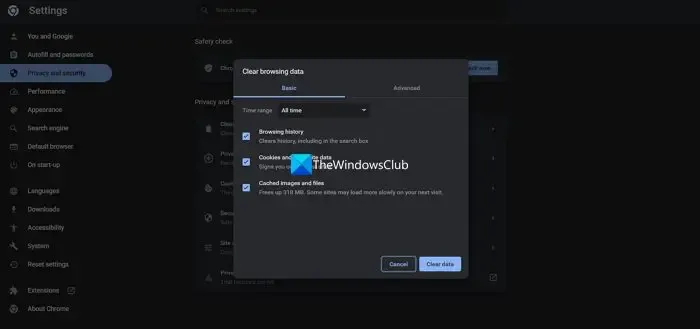
- Primero, abra Chrome y haga clic en el botón de menú de tres puntos presente en la esquina superior derecha.
- Después de eso, vaya a la opción Más herramientas y seleccione la opción Borrar datos de navegación , o use la tecla de acceso rápido Ctrl+Shift+Suprimir .
- Ahora debe elegir Todo el tiempo como rango de tiempo.
- A continuación, marque las casillas de verificación Cookies y otros datos del sitio , Imágenes y archivos en caché y otros datos de navegación que desee eliminar.
- Finalmente, presione el botón Borrar datos y reinicie Chrome para ver si se resuelve el error de YouTube TV.
Borde de Microsoft:

- Primero, abra Edge y haga clic en el botón Configuración y más (menú de tres puntos).
- Después de eso, seleccione la opción Historial o presione la tecla de acceso rápido CTRL+H en su teclado.
- En el panel Historial abierto, toque el botón de menú de tres puntos y luego elija la opción Borrar datos de navegación .
- A continuación, establezca el Intervalo de tiempo en Todo el tiempo y marque Cookies y otros datos del sitio e Imágenes y archivos en caché .
- Por último, presione el botón Borrar ahora para borrar el caché y las cookies .
- Ahora puede volver a abrir YouTube TV y comprobar si se resuelve el error.
6]Deshabilite las extensiones de su navegador
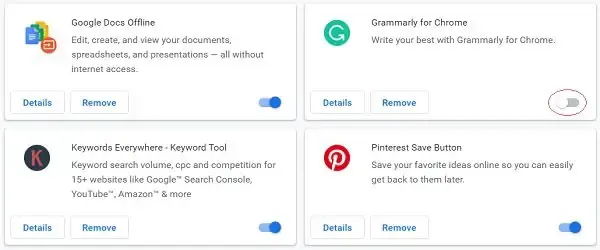
Si tiene varias extensiones de navegador instaladas en su navegador, puede encontrar errores como 4 o 3 en YouTube TV. Se sabe que las extensiones causan problemas con el trabajo habitual con aplicaciones de streaming como YouTube. Por lo tanto, desactive todas las extensiones sospechosas de su navegador y vea si se resuelve el error.
Google Chrome:
- Primero, abra su navegador Chrome y toque el botón de menú de tres puntos.
- Después de eso, vaya a la opción Más herramientas y haga clic en la opción Extensiones .
- Ahora, cambie el interruptor asociado con la extensión que desea deshabilitar.\
- Puede utilizar el botón Eliminar para desinstalar una extensión de Chrome de forma permanente.
Borde de Microsoft:
- Primero, abra Edge y haga clic en el botón Configuración y más .
- Después de eso, vaya a la opción Extensiones y seleccione la opción Administrar extensiones .
- Ahora, desactive las extensiones problemáticas o desinstálelas.
Si el error persiste, te recomendamos utilizar otro navegador web para comprobar si puedes utilizar YouTube TV sin estos errores.
Solucione los códigos de error 2, 3 y 4 de YouTube TV en la TV
Si experimenta los códigos de error 2, 3 y 4 en YouTube TV en su Smart TV, Roku TV, etc., estos son los métodos que puede utilizar para corregir los errores:
- Cierra y reinicia YouTube TV.
- Apague y encienda su televisor y dispositivo de red.
- Borrar el caché de YouTube TV.
- Actualiza YouTube TV.
- Instale las actualizaciones del dispositivo.
- Desinstale y vuelva a instalar YouTube TV.
1]Cerrar y reiniciar YouTube TV
El error podría deberse a una falla temporal con la aplicación YouTube TV. Entonces, puedes intentar cerrar la aplicación y luego reiniciarla en tu televisor para verificar si puedes reproducir videos con estos errores. Se ha demostrado que esto es eficaz en muchos casos. Entonces, comprueba si te ayuda o no.
2] Apague y encienda su televisor y dispositivo de red
Si hay un problema de red, como una caché de enrutador defectuosa, que está causando el error, debe realizar un ciclo de encendido en su televisor y su enrutador. Entonces, apague su televisor, retire los cables de alimentación y espere entre 30 y 60 segundos. Además, desenchufe su enrutador y déjelo desconectado durante aproximadamente un minuto. Después de eso, conecta tu televisor y enrutador y enciéndelos. Abra YouTube TV y compruebe si el error ya está resuelto.
3]Borrar caché de YouTube TV
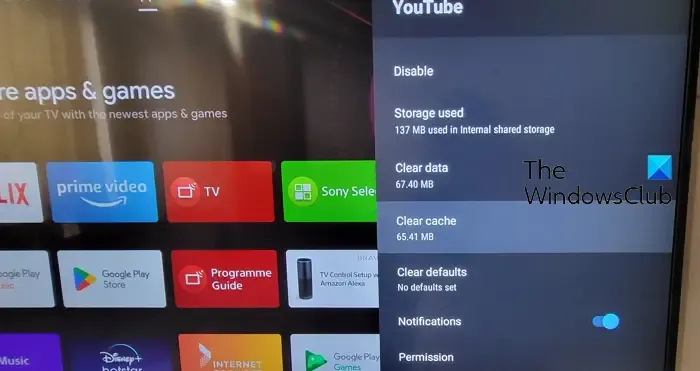
El error podría deberse a un caché dañado asociado con la aplicación YouTube TV. Entonces, en ese caso, puedes borrar el caché de YouTube TV de tu televisor y volver a abrir la aplicación para verificar si el error desapareció.
Por ejemplo, si usas un televisor inteligente, estos son los pasos para borrar tu caché de YouTube:
- Primero, vaya a la opción Configuración desde la pantalla de inicio de su televisor.
- A continuación, seleccione la opción Aplicaciones y elija la opción Ver todas las aplicaciones .
- Ahora, haga clic en la aplicación YouTube y toque la opción Borrar caché .
- Después de eso, aparecerá un cuadro de diálogo de confirmación; haga clic en el botón Aceptar para continuar.
- Cuando termine, reinicie YouTube y vea si se resuelve el error.
4]Actualizar YouTube TV
Si está utilizando una versión desactualizada de YouTube en su televisor, es probable que reciba dichos códigos de error. Por lo tanto, actualice la aplicación de YouTube a su última versión y vea si se solucionó el error.
En un televisor inteligente, puedes abrir Google Play Store e ir a la página de YouTube para Android TV. Si hay una actualización disponible para la aplicación, verá un botón Actualizar. Puede tocar este botón e instalar actualizaciones de aplicaciones pendientes. De manera similar, puede actualizar la aplicación en su otro dispositivo y verificar si se resuelve el error.
5]Instale las actualizaciones del dispositivo.
También debe asegurarse de que su dispositivo esté actualizado. Si hay actualizaciones de dispositivos pendientes en su televisor, descárguelas e instálelas. Una vez hecho esto, puede reiniciar su televisor y verificar si el error ha desaparecido.
6]Desinstale y reinstale YouTube TV
Si ninguna de las soluciones anteriores funcionó para usted, reinstalar la aplicación es el último recurso. Podría darse el caso de que la aplicación esté dañada, por lo que sigue recibiendo errores y problemas. Entonces, desinstala la aplicación YouTube de tu televisor y luego vuelve a instalarla para corregir el error.
Para desinstalar YouTube en un televisor inteligente, abra Play Store y vaya a la página de la aplicación YouTube para Android TV. Ahora, haga clic en el botón Desinstalar y siga las instrucciones que se le indiquen para eliminar la aplicación. Una vez hecho esto, reinicie su televisor y abra Play Store para reinstalar la aplicación de YouTube.
¿Por qué mi YouTube TV dice demasiados dispositivos?
YouTube TV te permite utilizar la misma cuenta en un máximo de tres dispositivos simultáneamente. Si excede este límite, recibirá un error de reproducción que dice «YouTube TV se está reproduciendo en 3 dispositivos, que es el límite». Pausa uno de los dispositivos de tu familia para mirar aquí”. Para corregir este error, deberá cerrar sesión en otros dispositivos que estén usando su cuenta de YouTube TV.



Deja una respuesta